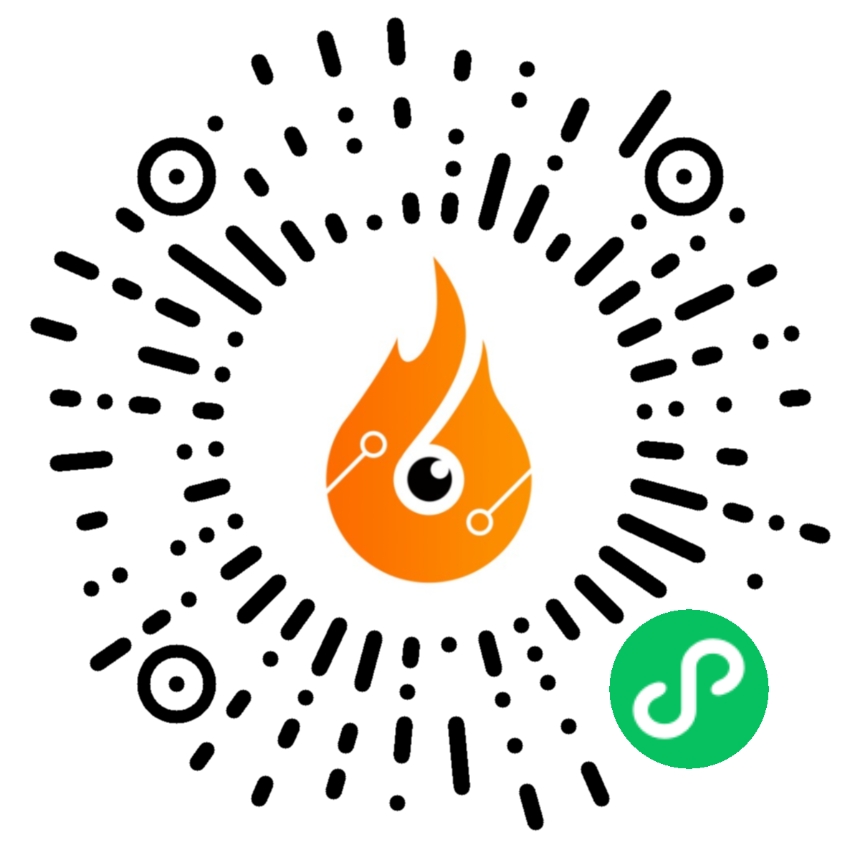使用word文档工作的时候,有时会产生word空白页,有的word空白页可以轻松删除,有的word空白页则删除不了,甚是恼人,那么,word怎么删除空白页呢?下面就教会你如何删除word空白页。
什么是word空白页?
word空白页就是指用编辑word文档的时候,有时候会多出一个空白的页面,这就被称谓word空白页。
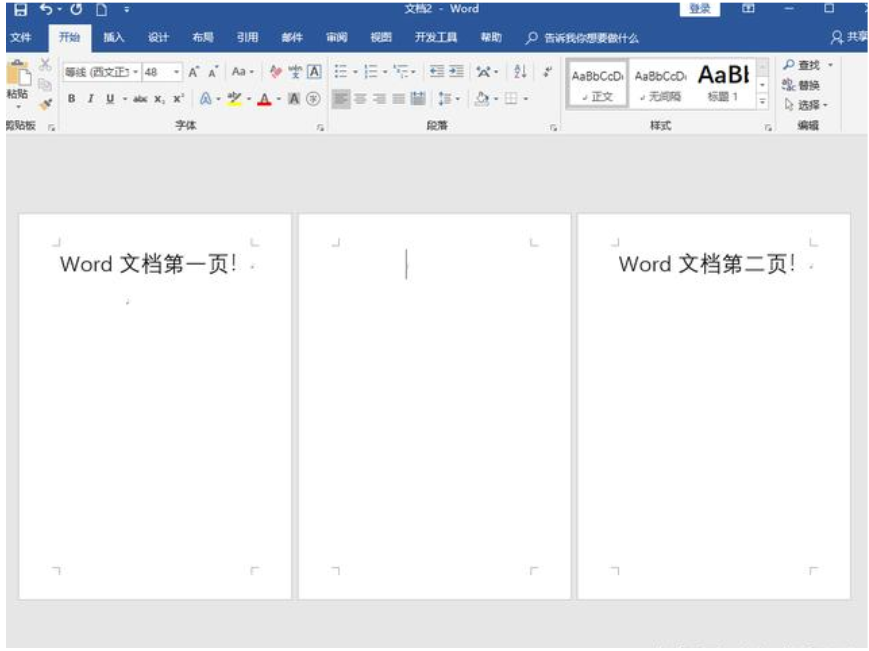
word空白页是怎么产生的?
word除了有文本、图片、表格之外还有许多我们看不见的格式标记,当这些格式标记占用了空间后,就会产生一些word空白页。
word怎么删除空白页?
知道了word空白页是由word的格式标记占用了空间而产生的就好办了,下面就来教大家如何删除word空白页。
产生word空白页的原因1--换行符占据空间导致空白页
解决方法:摁Delete键或Backspace键删除占据空间的换行符即可。如果换行符隐藏了看不见,则需先将符隐的换行符显示出来,操作步骤:点击左上角【开始】,在段落选项卡中点击【显示/隐藏编辑标记图标】即可,如下操作:
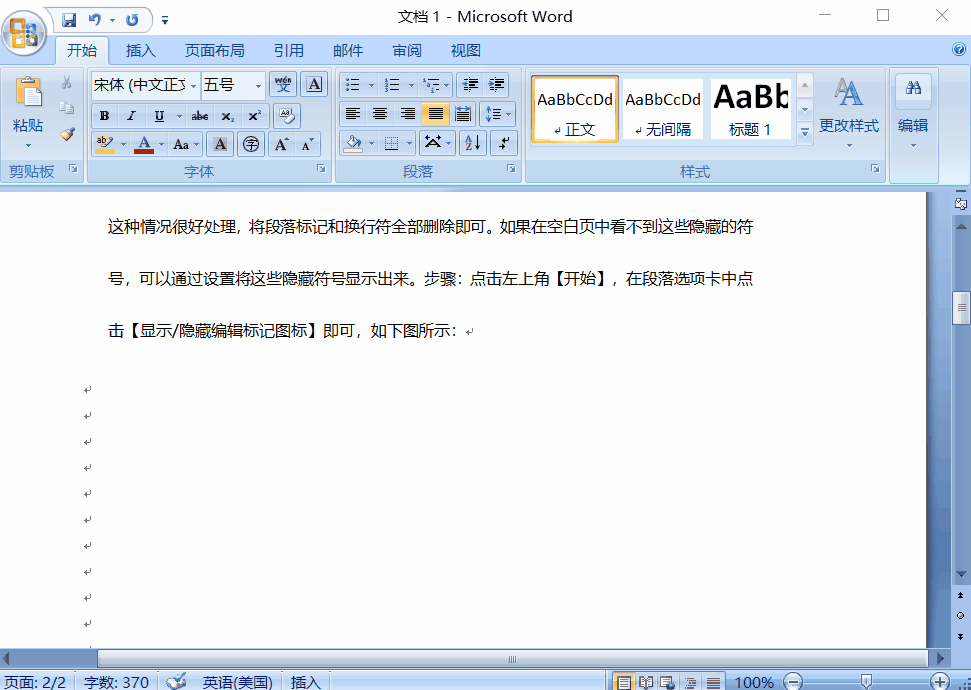
产生word空白页的原因2--空格占据空间导致空白页
解决方法:摁Delete键或Backspace键删除多余的空格即可。
产生word空白页的原因3--表格导致空白页
解决方法:调整表格的行间距即可。如果调整表格的行间距还不行,那么就直接隐藏多余的空白页,步骤:用鼠标选中空白页中的编辑符号->点击【鼠标右键】->在弹出的窗口中点击【字体】->在效果中把【隐藏】选项√上->点击【确定】->然后再点击【开始】->点击【显示/隐藏编辑标记】即可删除空白页,如下操作:
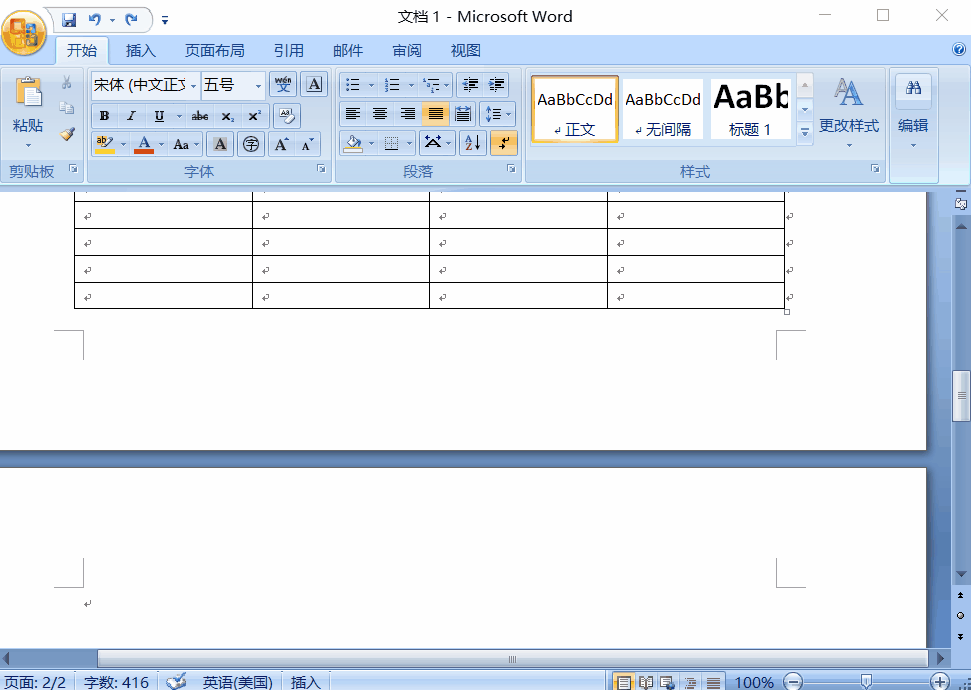
产生word空白页的原因4--分页符和分节符导致空白页
解决方法:分页符和分节符导致的空白页以很好删除,可以通过第一种情况的方法来删除,即使用Delete键或Backspace键来删除。除了这种方法,分页符还可以使用查找替换来删除。
步骤:按【Ctrl+H】快捷键->在弹出的查找和替换窗口中的查找内容中输入【^m】->点击【全部替换】即可,如下操作:
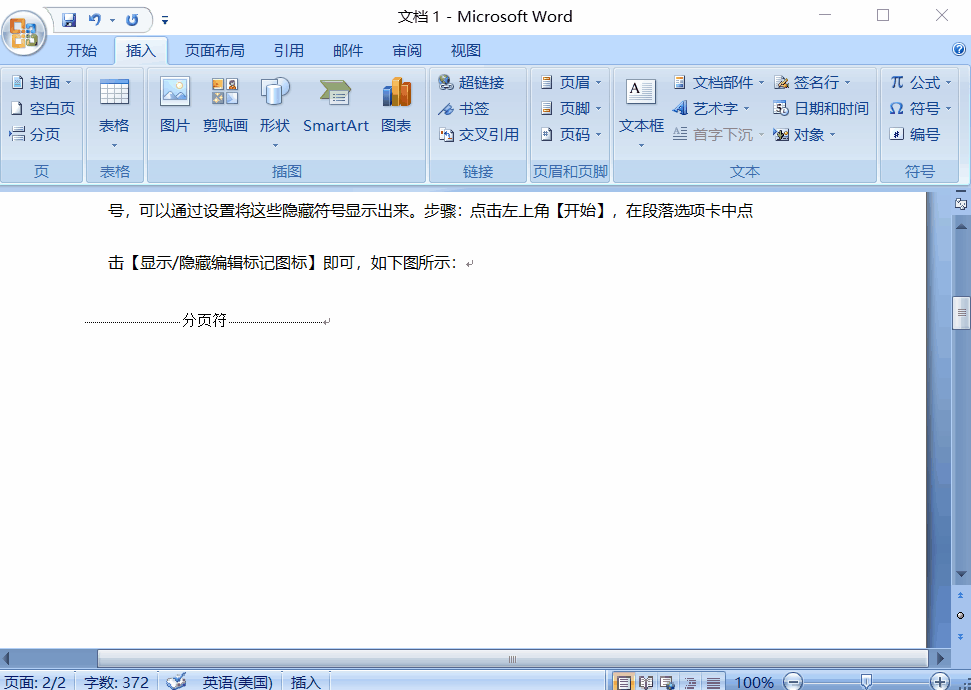
附:批量删除word空白页的方法
如果文档中出现了多张空白页,可以同时选中空白页中空格进行删除。方法是,将光标放到空白页最开始的位置,然后按住Shift键,在空白页最后单击,就可以同时选中这些空格了,按下Delete键,空白页立刻消失不见。
以上便是删除word空白页的一些方法,希望能帮到大家。
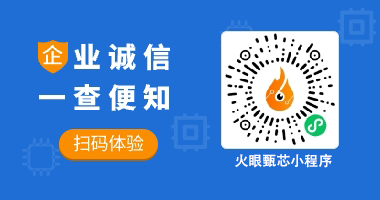
-
2024-06-12
-
2024-06-03
-
2024-05-22
-
2024-05-22
-
2024-05-09